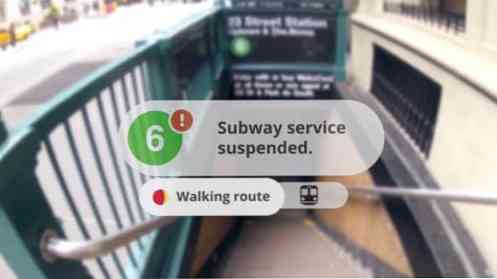10 Типи системних інструментів та програми оптимізації, які вам не потрібні у Windows

Користувачі Windows бачать оголошення для всіх видів системних інструментів і утиліт оптимізації. Компаніям легко сказати, що ви зобов'язані запускати ці інструменти, але більшість небажаних пропозицій вам не потрібні.
Використання цих системних засобів просто сповільнює роботу комп'ютера, витрачає ваш час і робить ваше життя більш складним. Спростіть своє життя і пропустіть ці системні інструменти - вам потрібні лише основні засоби.
Засіб очищення реєстру
Вам не потрібно чистити реєстр. Гаразд, є кілька сценаріїв, де очищувач реєстру теоретично може вирішити проблему - але це мало і далеко між ними. Реєстр екологічно чисті компанії часто обіцяють, що реєстр прибиральників прискорить ваш комп'ютер і виправити будь-який збій ви зіткнулися, але вони не будуть. Запуск програми очищення реєстру раз на тиждень може викликати більше проблем, ніж виправлення. Реєстр масивний, і стирання навіть кілька тисяч крихітних записів не прискорить ваш комп'ютер.
Якщо ви повинні використовувати очищувач реєстру, скористайтеся чистим реєстром, вбудованим у CCleaner, і пропустіть всі платні очисники реєстру, які виробляються тіньовими компаніями.

PC Cleaner
Інша утиліта «очищення ПК» - це ще одна марна категорія програмного забезпечення. Як і засоби для очищення реєстру, вони рекламуються на банерних оголошеннях у всьому Інтернеті - є навіть телевізійні оголошення для дорогого програмного забезпечення для очищення ПК.
Ми розглянули, чому в основному програмне забезпечення для чищення ПК є шахрайством. Звичайно, ви можете звільнити місце і, можливо, навіть прискорити ваш комп'ютер, видаливши тимчасові файли - але ви можете зробити це з безкоштовним додатком CCleaner або навіть засобом очищення диска, включеним у Windows. Пропустіть платні програми, які, ймовірно, не працюватимуть так само, як і безкоштовні альтернативи.

Оптимізатор пам'яті
Windows не потребує допомоги «оптимізації» або «підвищення» пам'яті комп'ютера. Оптимізатори оперативної пам'яті мали певний сенс ще в часи Windows 95, коли Windows мала поганий контроль пам'яті, а комп'ютери мали невелику кількість пам'яті, але вони тепер гірші, ніж марні. Використання оптимізатора пам'яті фактично уповільнить роботу комп'ютера, оскільки він видаляє корисні файли кешу з оперативної пам'яті. Сучасні операційні системи розраховані на використання вашої пам'яті - це прискорює все.
Ми розглянули, чому оптимізатори пам'яті не були корисні в минулому. Дозвольте Windows самостійно піклуватися про пам'ять. Якщо потрібно звільнити пам'ять, закрийте деякі програми - не використовуйте оптимізатор пам'яті.

Драйвер очищувач
Був час, коли чистячі машини водія були корисними частинами програмного забезпечення, але вони більше не є. Вам не потрібно чистити ваші драйвери, тому уникайте платних очищувачів драйверів, які обіцяють виправити всі ваші проблеми з ПК. Ви навіть повинні уникати старих безкоштовних утиліт чистих драйверів, які не оновлювалися роками, тому що вони більше не корисні.
Поки ви не працюєте, не намагайтеся встановлювати оновлені драйвери взагалі, якщо вони не прибудуть через Windows Update - це не коштує неприємностей, якщо ви не відчуваєте проблеми, яку знаєте, що нові драйвери виправлять. Єдиним винятком є графічні драйвери - ви хочете, щоб ті, що оновлюються, забезпечували максимальну продуктивність, якщо ви геймер.

Гра Бустер
Ваша система не повинна бути "оптимізована" для ігор за допомогою програми розгону гри. Ігрові прискорювачі обіцяють прискорити ваші комп'ютерні ігри, зупинивши фонові процеси для вас, але ми перевірили один з них і не знайшли реальної різниці в реальній продуктивності гри..
Звичайно, якщо ви завантажуєте через BitTorrent або використовуєте вимогливий додаток у фоновому режимі під час гри в ПК, все буде сповільнюватися - але ви можете вирішити це, зупинивши завантаження і вимкнувши будь-які важкі програми, перш ніж грати в ігри. Пропустіть бустер гри.

Окремі програми дефрагментації
Windows має вбудований інструмент дефрагментації, що є більш ніж достатнім, і автоматично дефрагментує жорсткі диски для вас у фоновому режимі, коли це необхідно. Якщо ви звичайний користувач Windows, вам навіть не потрібно запускати програму дефрагментації вручну - ніколи не встановлюйте програму дефрагментації сторонніх виробників.

SSD оптимізатор
Зіткнувшись із зростанням твердотільних дисків, які не потребують дефрагментації, компанії з програмного забезпечення для дефрагментації опустили свої пальці в воду програмного забезпечення для оптимізації SSD. Ідея полягає в тому, що твердотільні накопичувачі вимагають програми на комп'ютері, щоб оптимізувати їх, щоб вони могли працювати на своїй максимальній швидкості, але немає реальних доказів для цього.
Ваша операційна система та прошивка, що працює на самому SSD, є достатньою для оптимізації вашого SSD. Програмне забезпечення SSD оптимізації, запущене на вашому комп'ютері, навіть не має низького рівня доступу, щоб зробити багато чого з того, що він обіцяє.

Деінсталятор третьої сторони
Процес видалення програмного забезпечення Windows не є досконалим, і це правда, що програми часто залишають непотрібні файли, що лежать навколо після їх видалення. Щоб уникнути цього, деякі користувачі використовують сторонні програми видалення, щоб стерти всі файли, які програма може залишити.
Сторонні програми видалення можуть, безумовно, допомогти усунути деякі додаткові корисні файли, але для більшості людей вони не стоять клопоту. Кілька файлів, що залишилися, взагалі нічого не сповільнюють і не займають занадто багато місця. Якщо ви не встановлюєте і не видаляєте велику кількість програм щодня, вам не потрібна програма видалення сторонніх розробників. Просто видаліть програми зазвичай і продовжуйте своє життя.

Перевірка оновлення
Windows не має стандартного способу перевірки оновлення програм, тому кожна програма повинна кодувати власну перевірку оновлення та керувати цим самим процесом. Деякі користувачі намагаються приборкати цей хаос за допомогою програми перевірки оновлення сторонніх виробників, яка дозволить вам дізнатися, коли доступні оновлення для будь-яких встановлених програм.
Був час, коли ці утиліти були більш корисними - наприклад, Adobe Flash Player потребує постійних оновлень для цілей безпеки і був час, коли Flash не перевіряв наявність оновлень самостійно. Але в ці дні будь-яка програма, яка потребує оновлення, має власну функцію перевірки оновлення. Windows, плагіни браузерів, веб-браузери, графічні драйвери - всі вони перевірятимуть наявність оновлень і автоматично встановлюватимуть або підказуватимуть. Якщо програма не перевіряє наявність оновлень автоматично - як і ваші інші драйвери апаратного забезпечення - вона, ймовірно, не потребує оновлення.
Не турбуйтеся про оновлення настільних програм - встановіть їх, коли вам буде запропоновано, але нехай ваше програмне забезпечення самостійно перевірятиме їх.

Вихідний брандмауер
Промисловість брандмауера настільних комп'ютерів хвилювала, коли Microsoft додала до Windows сумісний брандмауер разом з Windows XP SP2. Вони швидко виправилися, зосередившись на функціях, які брандмауер Windows не має - їхні брандмауери третіх сторін попередили вас про програми, які "дзвонять додому", і дозволили вам керувати програмами, доступними до Інтернету, на вашому комп'ютері..
Насправді, ця функція не дуже корисна. У ці дні майже кожна програма «телефонів додому» - якщо тільки перевірити наявність оновлень, якщо не синхронізувати дані або отримати доступ до веб-контенту. Середні користувачі Windows не повинні вирішувати, які програми можуть і не можуть підключитися до Інтернету. Якщо ви запускаєте програму на вашому комп'ютері, але не довіряєте їй достатньо, щоб дозволити йому доступ до Інтернету - ну, ви, напевно, не повинні запускати цю програму в першу чергу.

Повний пакет безпеки
Антивірусне програмне забезпечення є корисним, навіть якщо ви обережні - величезна кількість вразливостей нульового дня в плагінах для браузерів, таких як Flash, і навіть самі браузери роблять антивірусне програмне забезпечення корисним шаром захисту навіть для користувачів Windows, які зберігають своє програмне забезпечення і ніколи не завантажуйте програми з ненадійних веб-сайтів.
Повна безпека - це інша справа. Вони пакують у кожну додаткову функцію, яку вони можуть придумати - фішингові фільтри, важкі брандмауери з великою кількістю ручок і циферблатів, програмне забезпечення для очищення тимчасових файлів, яке вважає, що кожен браузер на вашому комп'ютері є загрозою та багато іншого. Хоча ви повинні запустити антивірус, вам не потрібен важкий, дорогий, всеосяжний набір додаткових інструментів. Якщо вам потрібен інструмент, ви можете отримати його окремо - наприклад, якщо ви хочете, щоб утиліта стирала тимчасові файли, просто скористайтеся безкоштовним CCleaner.
Найгірше, важкі пакети безпеки можуть уповільнити роботу комп'ютера з усіма функціями. Вони також відволікають вас з повідомленням після повідомлення, щоб нагадати вам, що вони щось роблять. Якщо вони продовжуватимуть вас набридати, ви думаєте, що вони роблять щось корисне, і ви заплатите за іншу підписку, коли вичерпається поточний.

Не всі інструменти сторонніх систем нічого не варті. Ми будемо охоплювати декілька системних інструментів, які ви насправді потрібно використати найближчим часом, так що залишайтеся з нами.
Звичайно, існують кутові випадки, коли багато з цих програм можуть бути корисними. Можливо, ви захочете використати сторонню деінсталятор для очищення програми, яка не видалила б належним чином і залишила великий безлад, можливо, вам доведеться запобігти доступу програми до Інтернету заблокованою серверною системою тощо. Але ми не зосереджені на крайніх випадках - ми розглядаємо програми, які продаються середнім користувачам Windows, і повідомляємо, що вам не потрібно їх постійно запускати, незалежно від реклами.